コインチェックのNEM流出事件を受けて、仮想通貨を取引所に預けたまま放置しておくことのリスクを肌で感じた方も多いのではないでしょうか。
ここでは、NEMの公式ウォレットとして推奨されているNano Wallet(ナノウォレット)について、その作成方法と具体的な送金手順について解説しておきたいと思います。
Nano Wallet(ナノウォレット)の作成(登録)方法
仮想通貨投資をはじめて間もない方で、NEMを購入してみたいけれど、仮想通貨取引所に預けたままにしておくのは不安で、購入していないという方や、パソコンが苦手でナノウォレットをまだ作成できていないという方は、一つ一つわかりやすく説明しますので、この記事を見ながら作成にチャレンジしてみてください。
では早速ですが、ナノウォレットを新規登録していきます。
上記のNEM公式サイトにアクセスします。
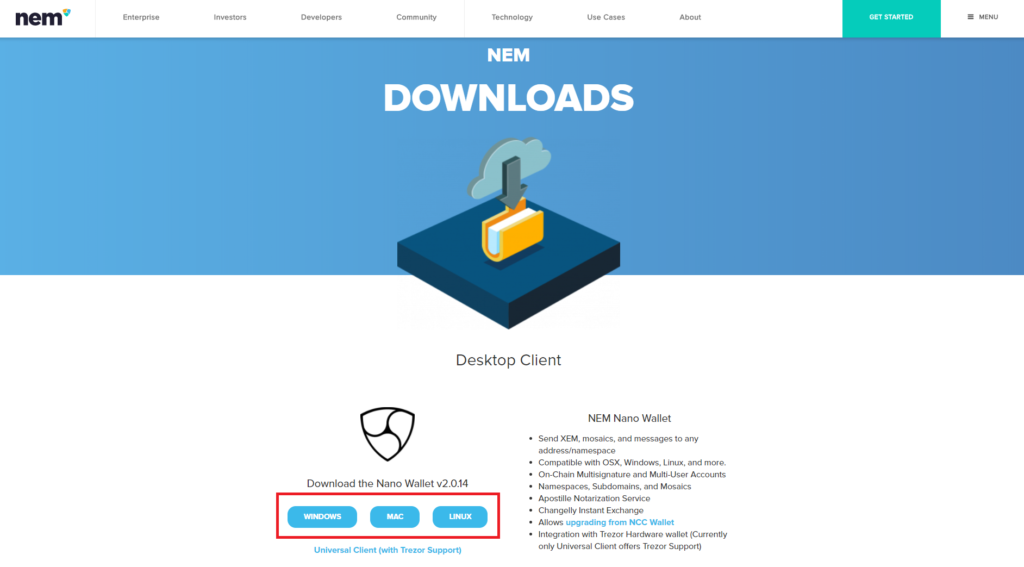
自分のPCのOSをクリックします。

私の場合は、OSはWindowsですので、ウィンドウズ版をダウンロードします。
ダウンロードした圧縮ファイルを展開します。
※圧縮ファイルの上でマウスを右クリックすると、「すべて展開」という項目がありますので、クリックするとファイルが展開できます。
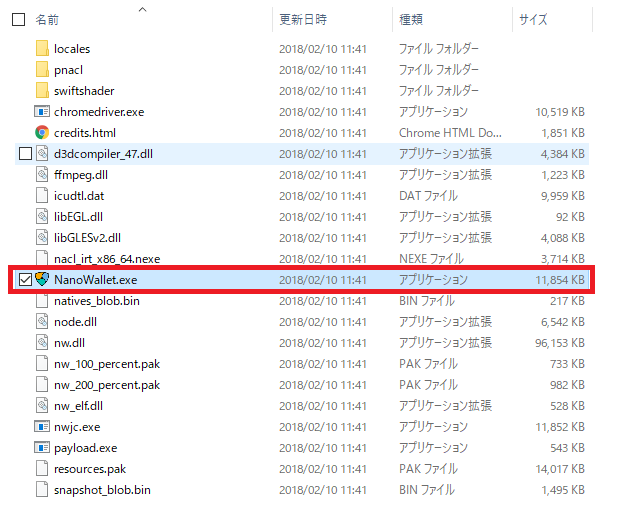
展開したファイルの中にある「NanoWallet.exe」アプリケーションをダブルクリックして実行します。
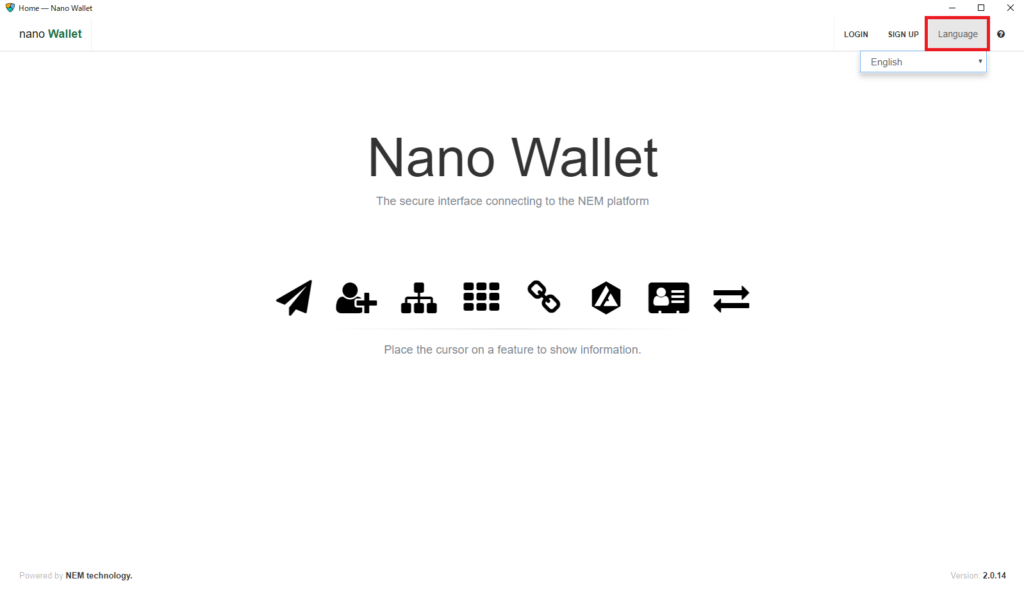
日本語訳がありますので、右上の言語から日本語を選択します。
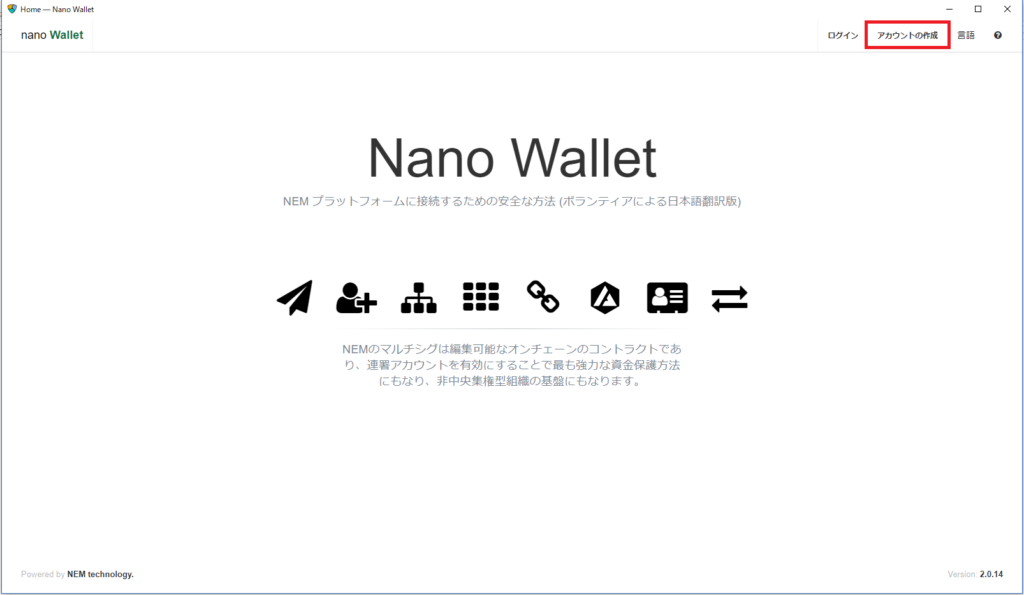
「アカウントの作成」をクリックします。
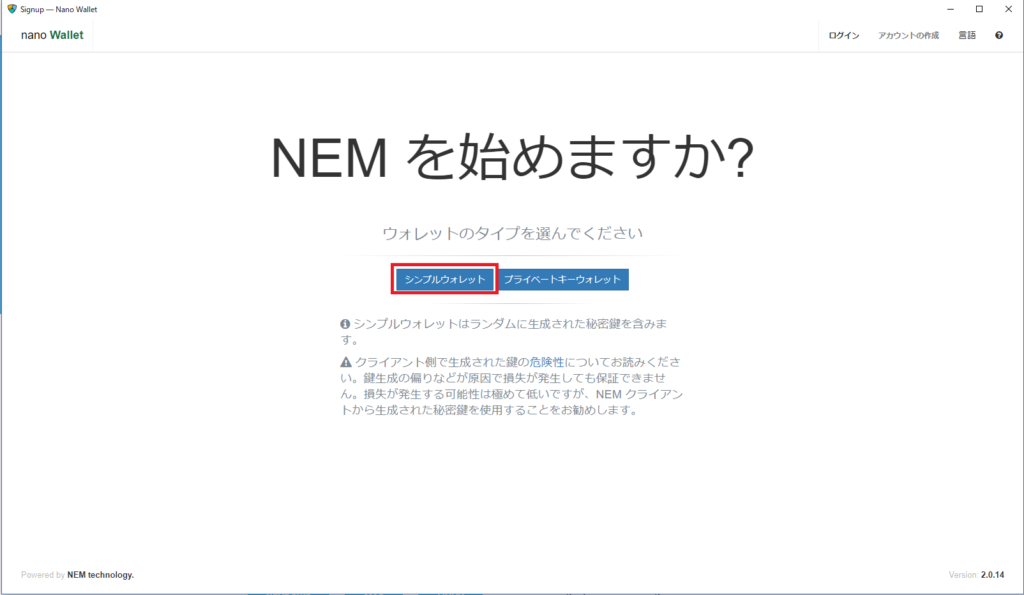
「シンプルウォレット」をクリックします。
※ウォレットのタイプは、シンプルウォレットとプライベートキーウォレットがありますが、シンプルウォレットを推奨しております。
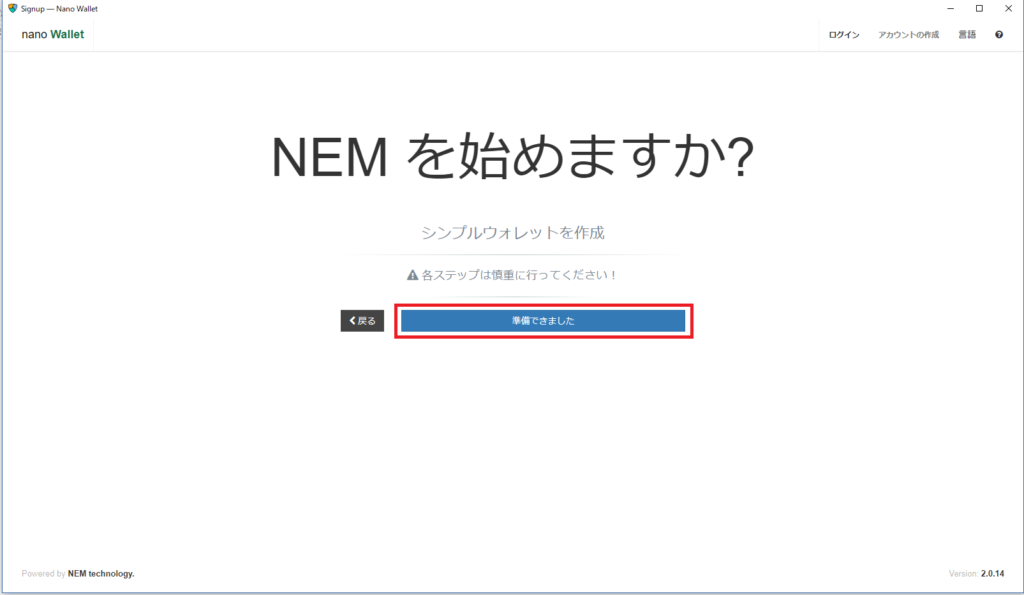
「準備できました」をクリックします。
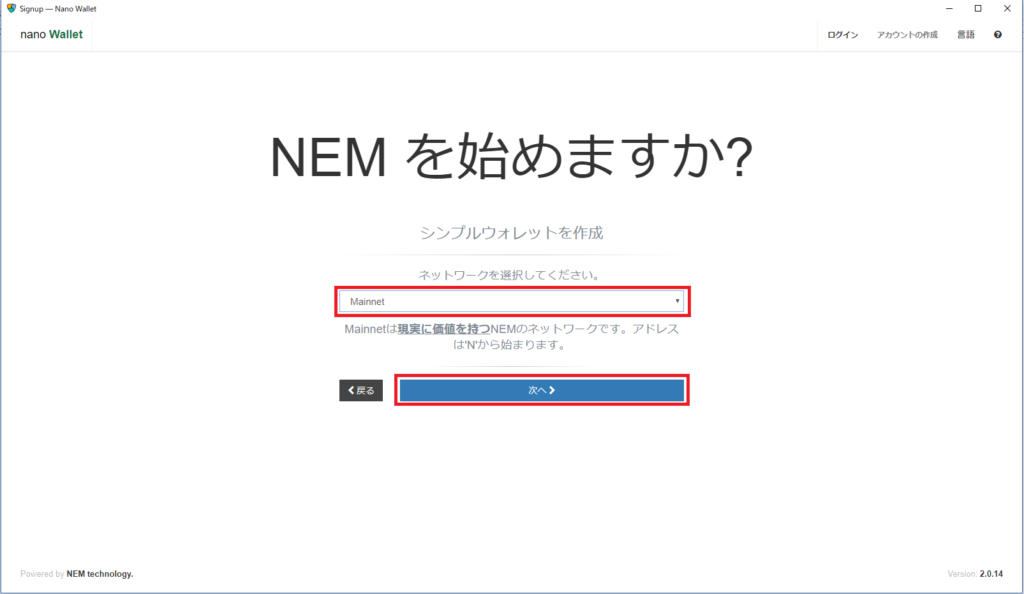
ネットワークは「Mainnet」のままにして「次へ」をクリックします。
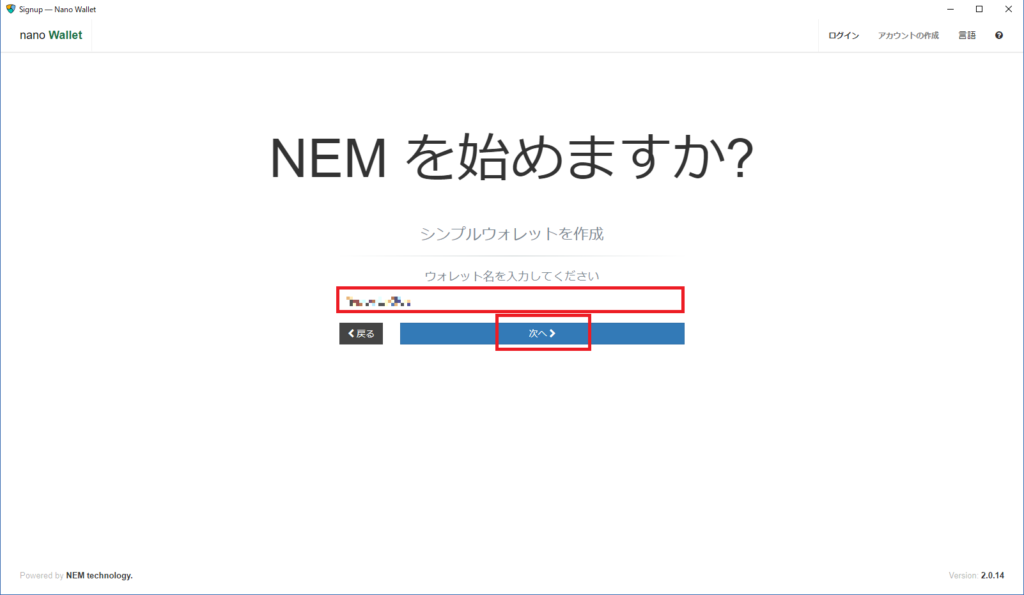
自分の好きなウォレット名称を入力して「次へ」をクリックします。
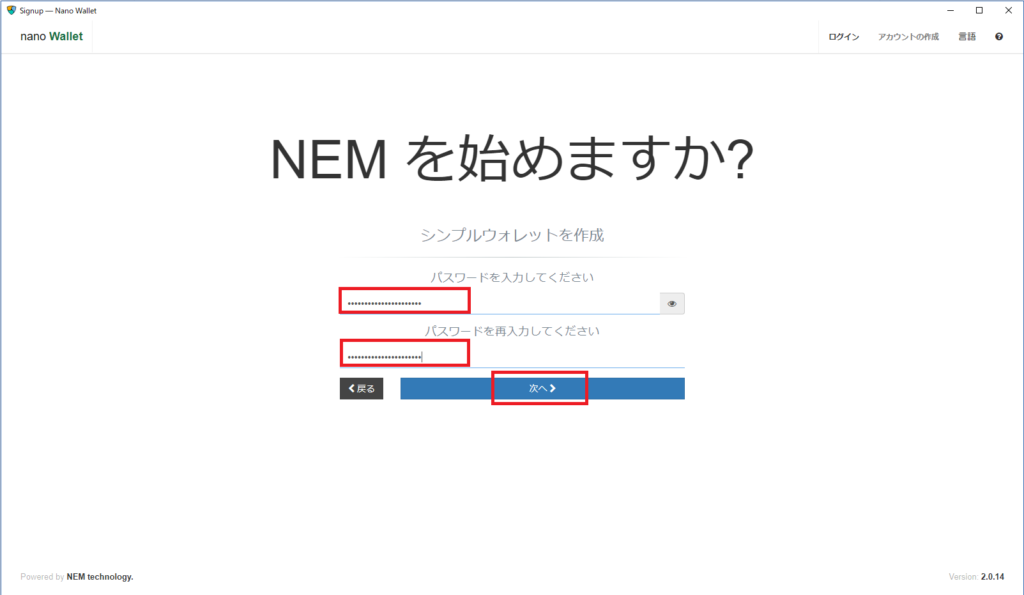
パスワードを入力し、「次へ」をクリックします。
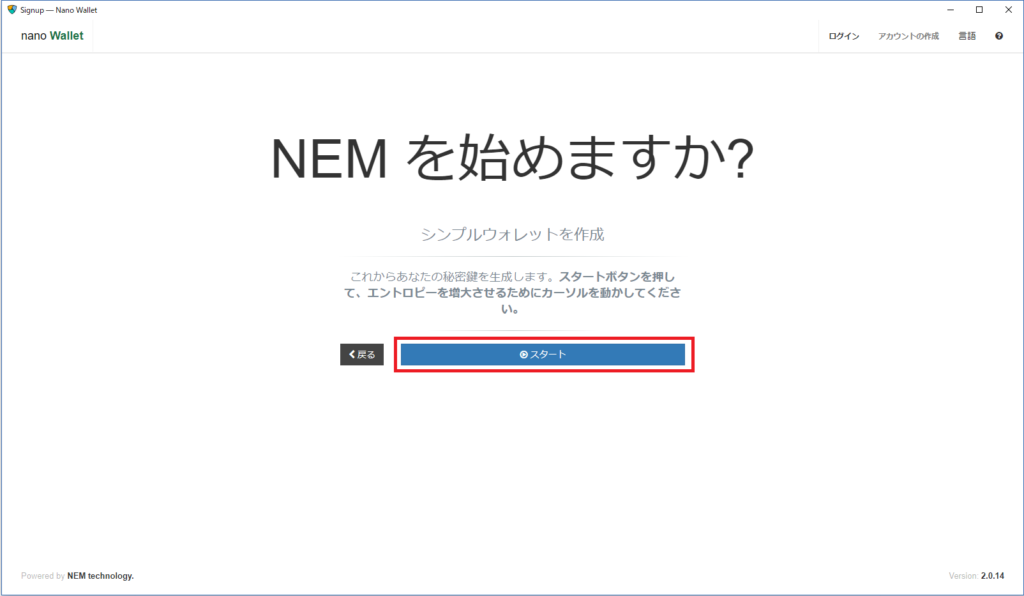
「スタート」をクリックします。
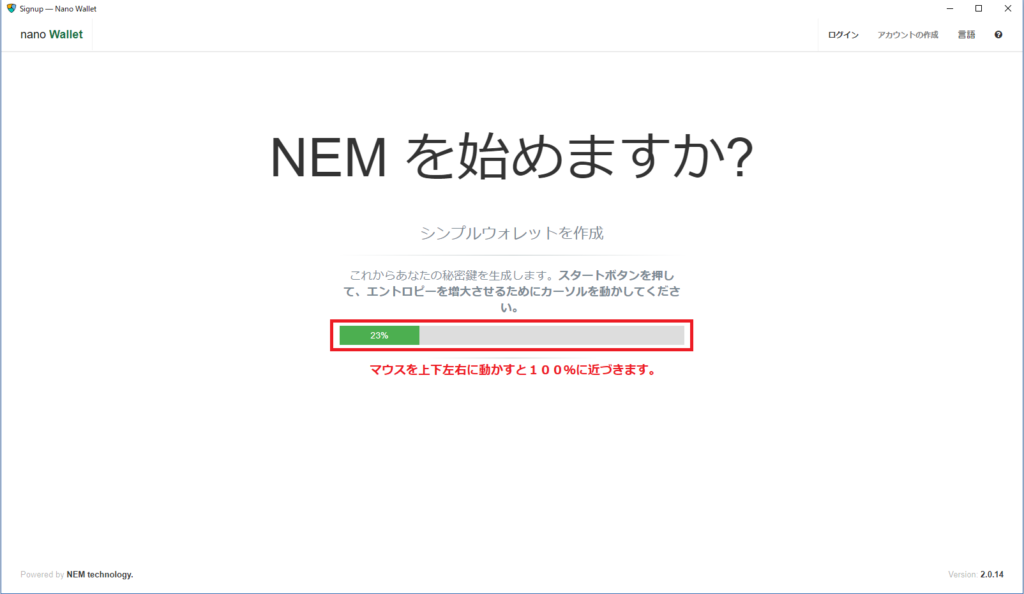
上記の画面に遷移したら、マウスのカーソルを上下左右に動かします。
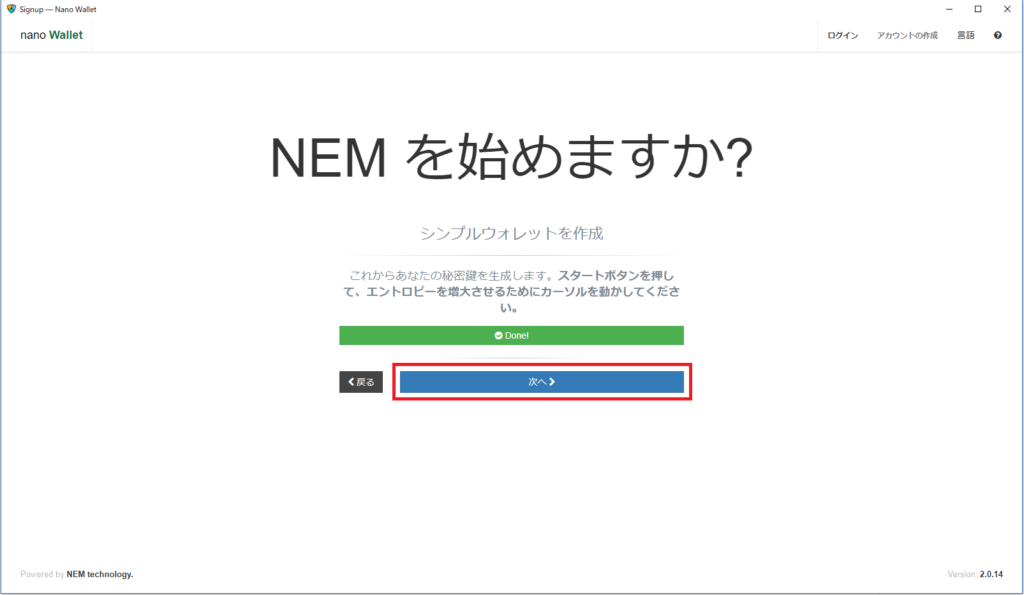
「次へ」をクリックします。
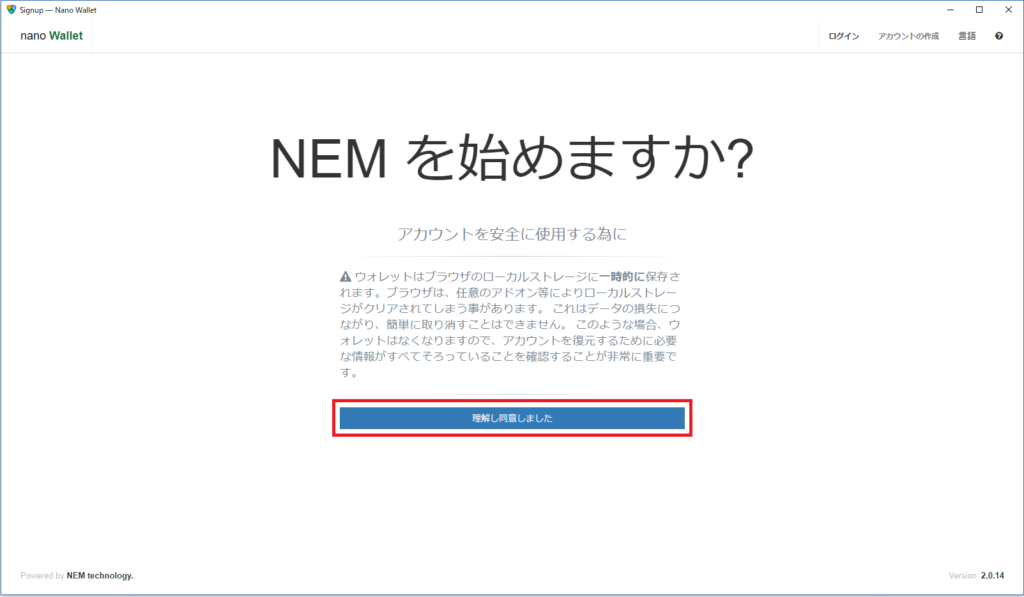
「理解し同意しました」をクリックします。
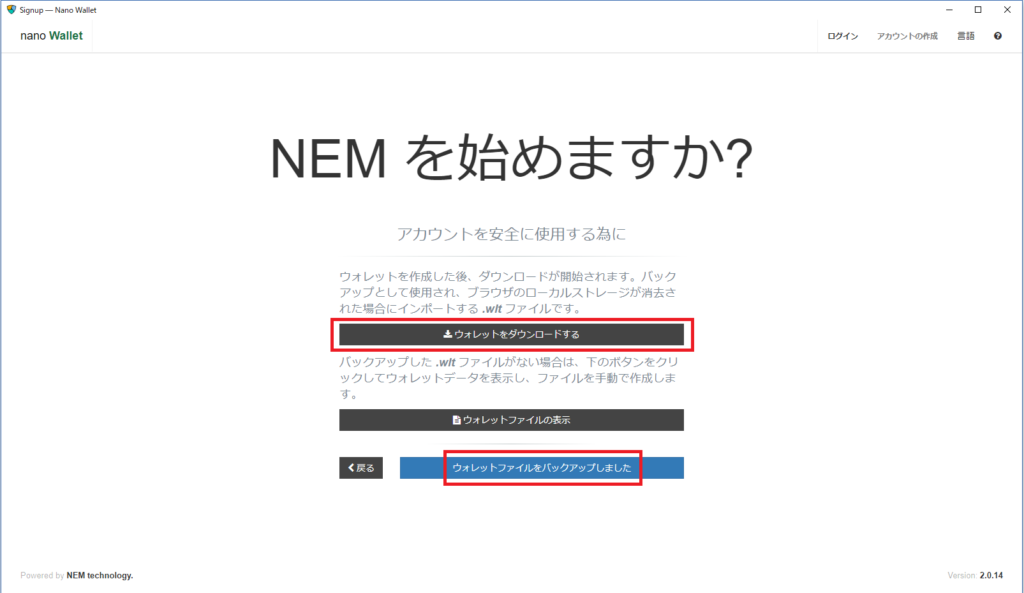
「ウォレットをダウンロードする」をクリックします。
WLTファイルがダウンロードされますので、大切に保管しましょう。
「ウォレットファイルをバックアップしました」をクリックします。
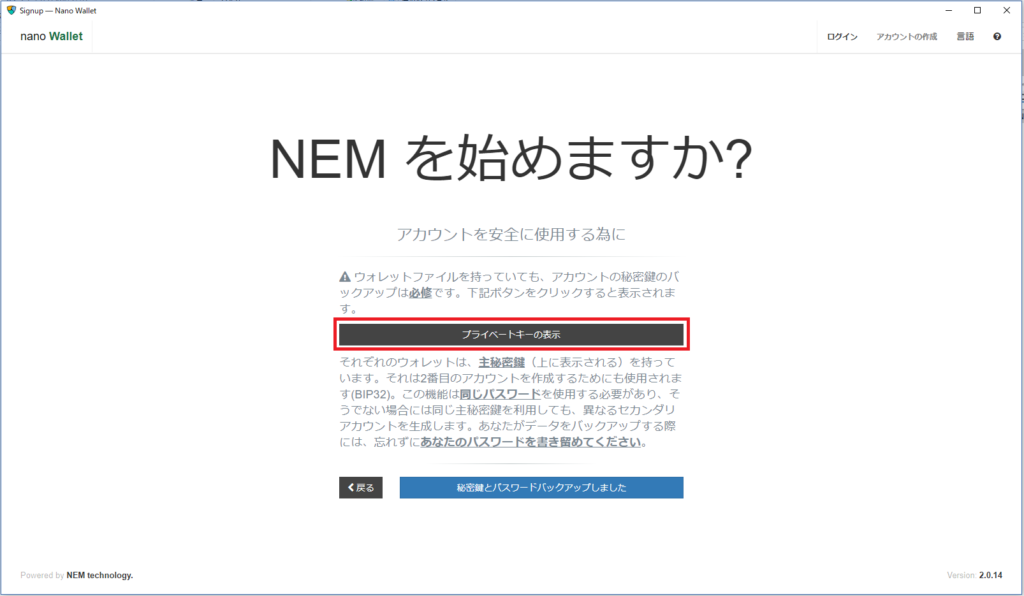
「プライベートキーの表示」をクリックします。
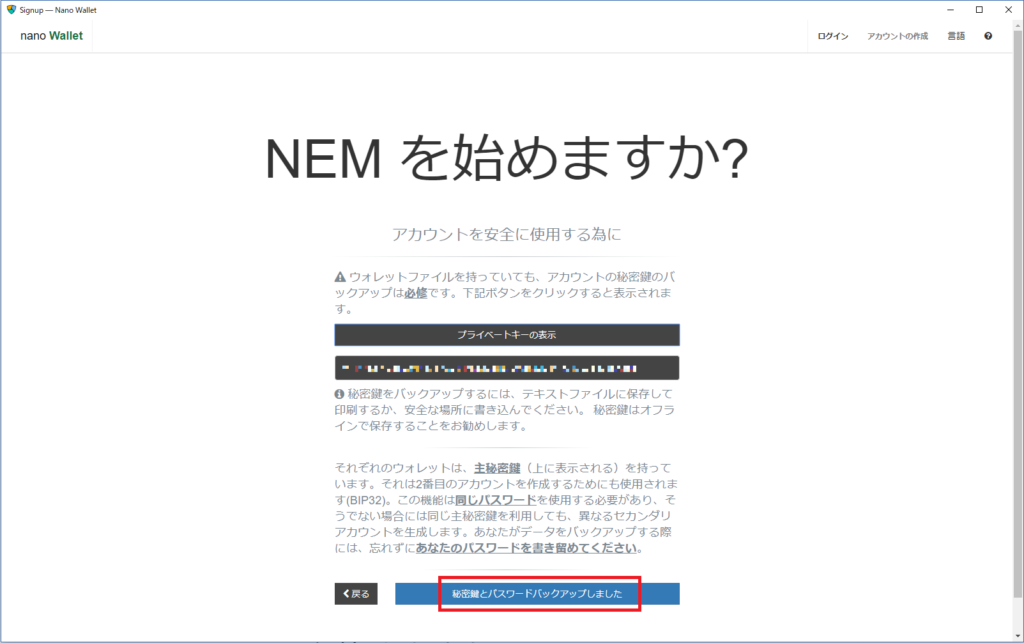
自分のプライベートキーが表示されますので、必ずメモをとって大切に保管しておきましょう。
「秘密鍵とパスワードバックアップしました」をクリックします。
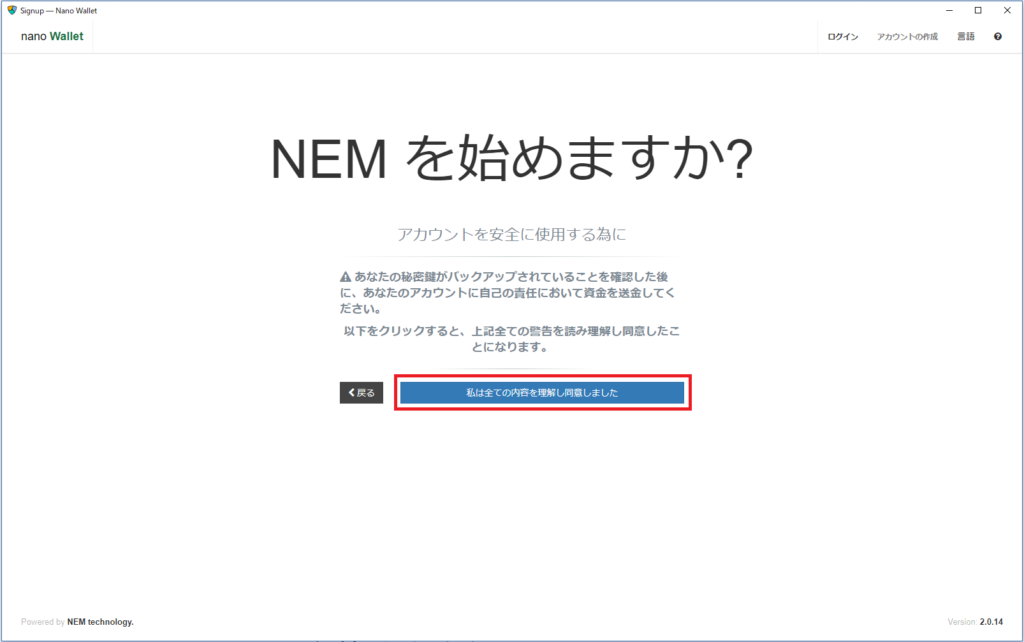
「私はすべての内容を理解し同意しました」をクリックします。
これでNano Walletの新規登録は完了です。
Zaif(ザイフ)からナノウォレットへの具体的な送金方法
まず、先ほど作成したNano Walletにログインして送金アドレスを確認したいと思います。
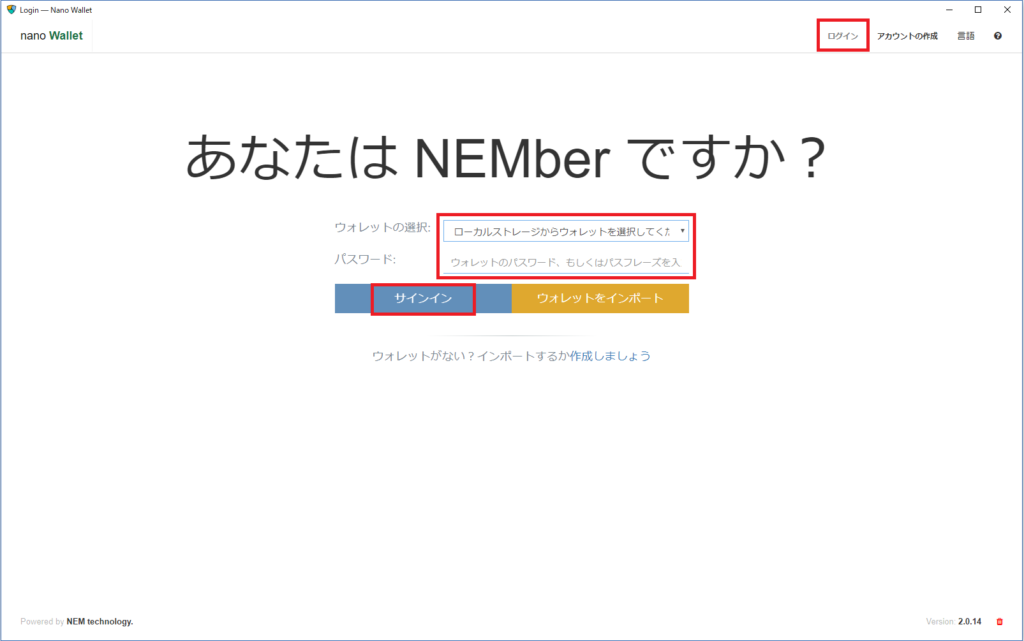
ログイン画面から、自分のウォレットを選択し、設定したパスワードを入力します。
「サインイン」をクリックするとダッシュボード画面に遷移します。

右上の「アカウント」をクリックします。
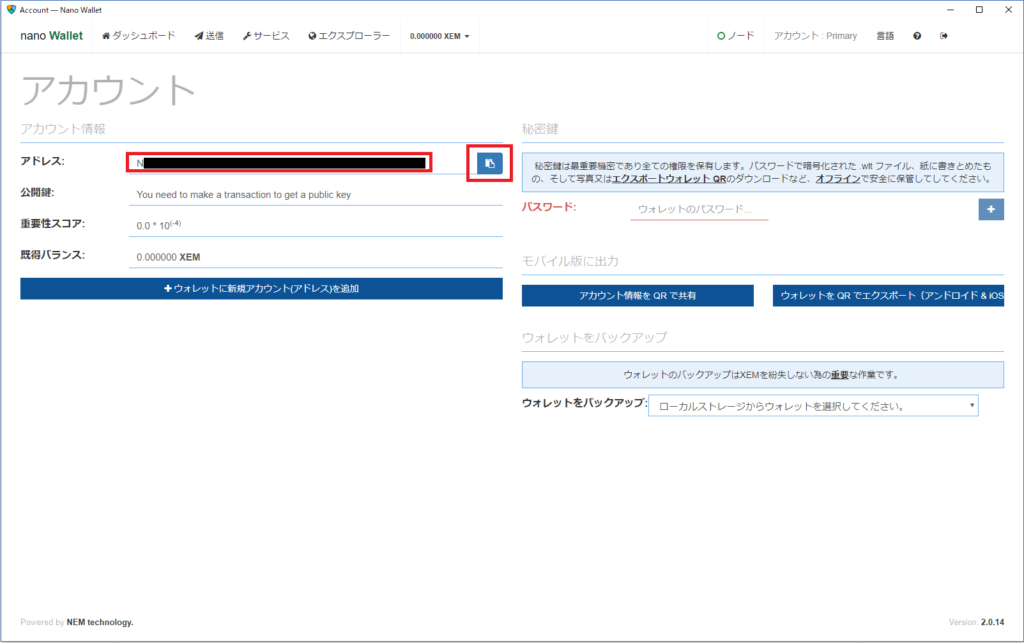
アカウントページのアドレスがNano Walletの送金先アドレスですので、アドレスをコピーします。
次にZaifの方に移りNEMの送金手続きを行います。
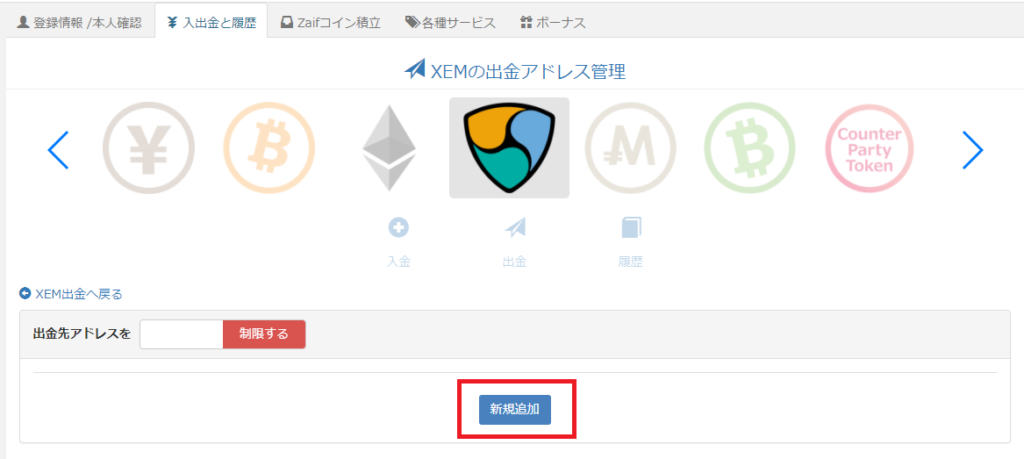
「新規追加」をクリックします。
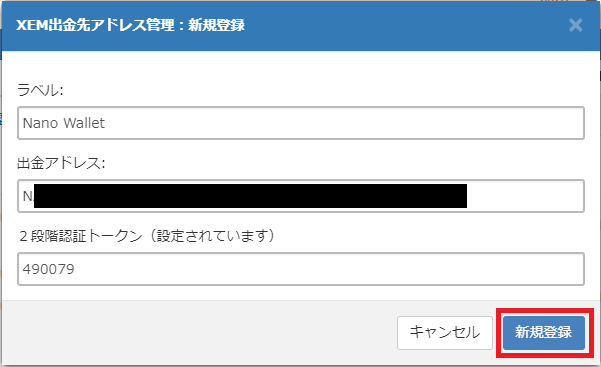
ラベル:NanoWalletなど自分がわかりやすいラベル名称とします。
出金アドレス:さきほどコピーしたNanoWalletのアドレスを貼り付けます。
上記を入力後、2段階認証番号を入力し、「新規登録」をクリックします。

上記の画面になっていれば出金アドレスの登録は完了です。
続いて、登録した出金アドレスにネムを送金します。
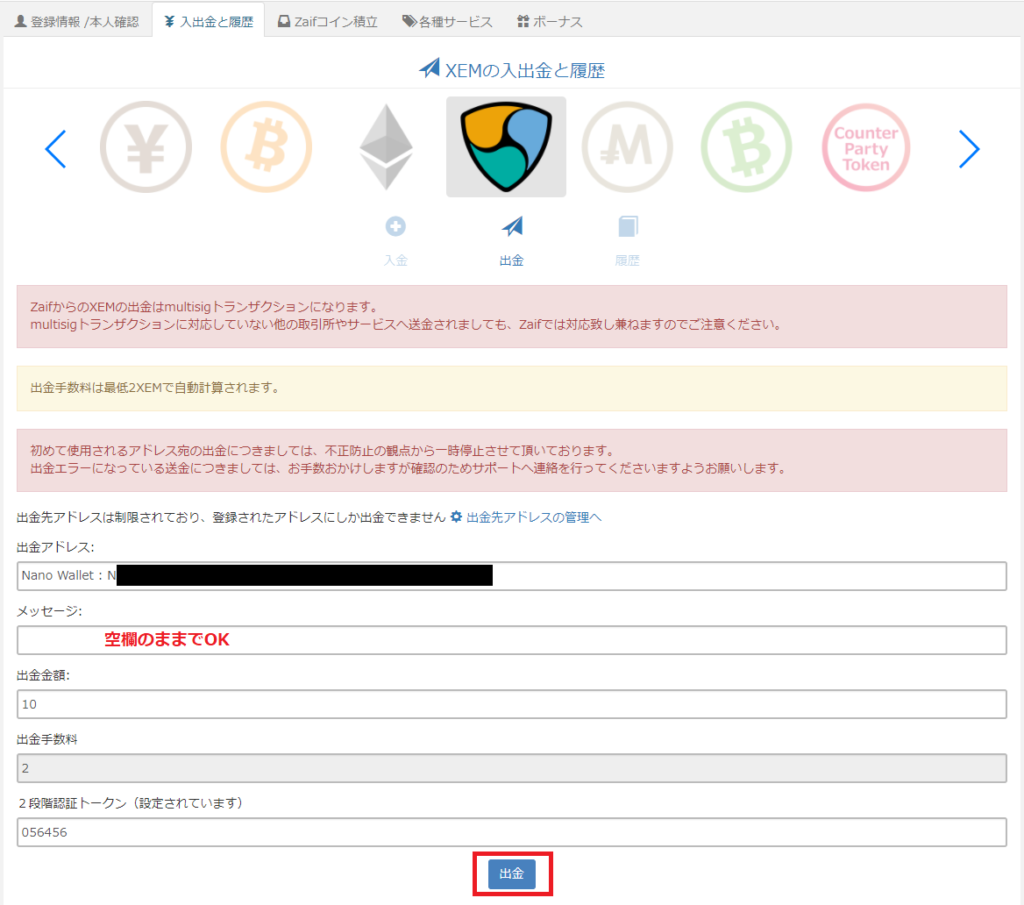
“#fff”]出金アドレス:さきほど新規登録したアドレスを選択します。
メッセージ:空欄でOK
出金金額:出金したい数量
上記を入力後、2段階認証番号を入力し、「出金」をクリックします。
※はじめて送金する時は、少額にしテスト送金することを強く推奨します。


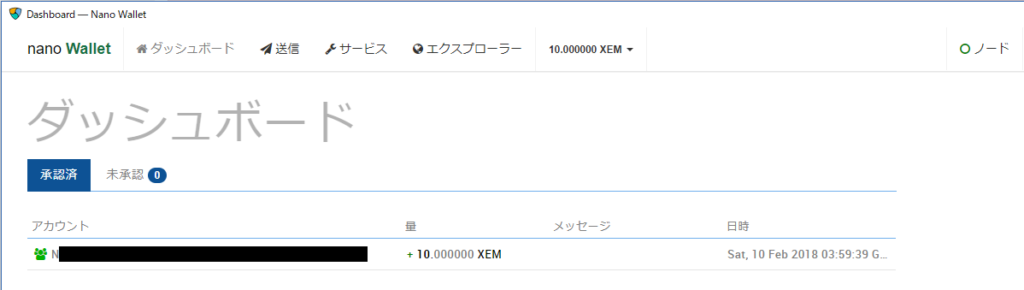
出金手続きをして数分したらダッシュボード上で入金が確認できます。
まとめ
このように自分のNanoWalletにNEMを保管することで、万が一、取引所がハッキング被害にあって倒産したとしても、NEMが無くなってしまうということはありませんので、取引所リスクから解放されます。
ウォレットは一度作成してしまえば、慣れると思いますので、是非この機会にチャレンジしてみてはいかがでしょうか。

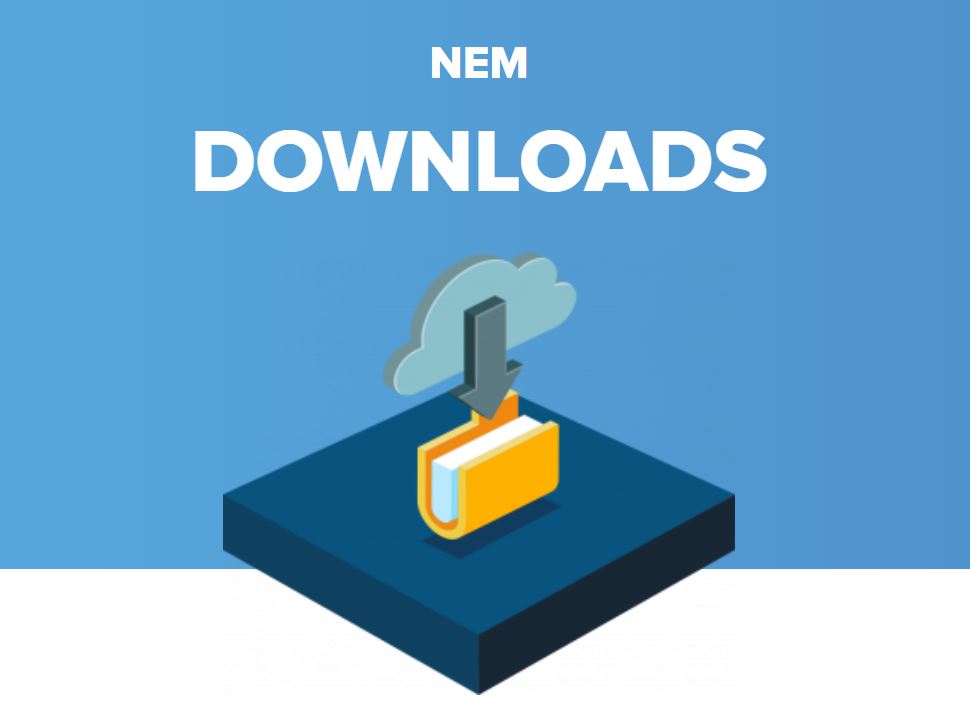
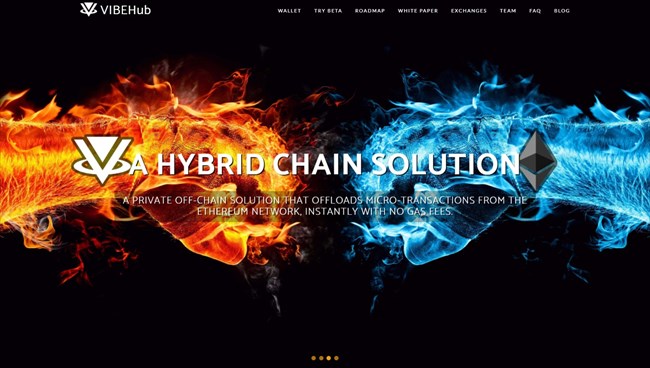
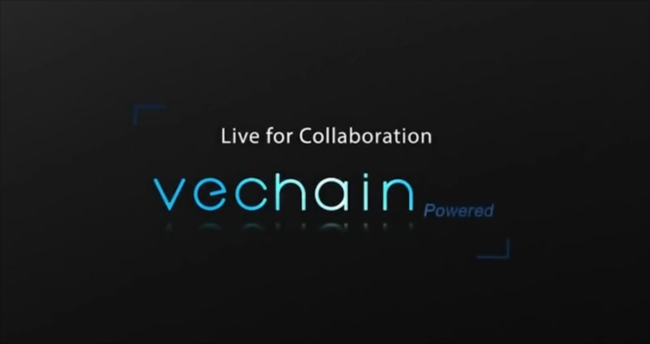
コメント